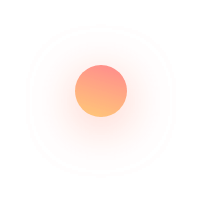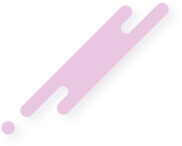برای اتصال PS4 به VPN از طریق تنظیماتی ویندوز مراحل زیر را طی نمایید.
مرحله اول نصب VPN روی ویندور (دقت کنید این قسمت بصورت جدا نیز در بخش آموزش ها قابل مشاهده است )
آموزش اتصال به وی پی ان PPTP/L2TP بر روی ویندوز
آموزش اتصال به وی پی ان L2TP/IPSec بر روی ویندوز ۱۰
مرحله دوم تنظیمات VPN کامپیوتر یا لب تاپ برای اتصال به PS4
- ابتدا با کابل Ethernet کنسول PS4 خود را به کامپیوتر متصل نمایید.
- در ویندوز وارد قسمت Control panel شوید و گزینه Network and Sharing center رو انتخاب نمایید و سپس گزینه Change adaptor setting رو از سمت چپ انتخاب کنید.

- بر روی وی پی ان Connection که در مرحله قبل ایجاد کرده اید کلیک راست کنید و گزینه Properties رو انتخاب نمایید.
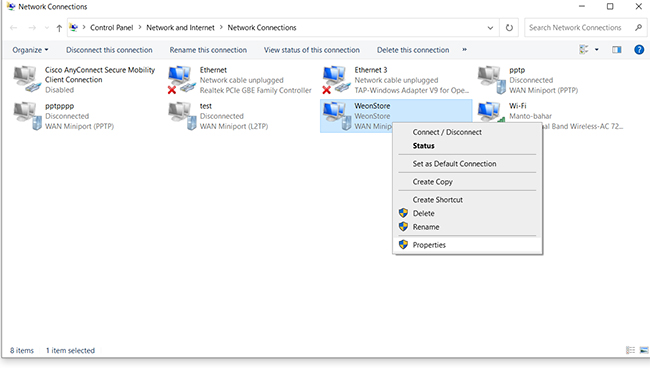
- به قسمت Sharing بروید و گزینه Allow other Network to connect through this computers internet connection رو تیک بزنید.
- لیست گزینه Home network connection رو باز کنین و گزینه WiFi یا Ethernet رو بر حسب نیازتون انتخاب نمایید.
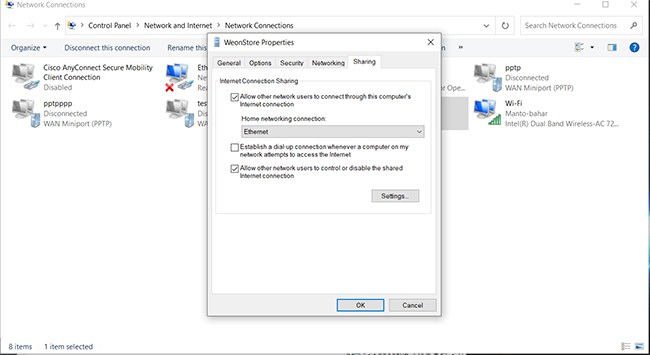
- به Connection ویندوز که ساختید متصل شوید.
مرحله سوم تنظیمات PS4 برای اتصال به VPN ویندوز
- از منوی XMB به Setting وارد بشید. به قسمت Network Setting بروید و گزینه Set up internet connection رو انتخاب کنید
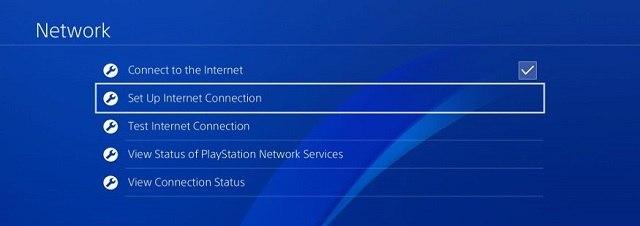
- سپس گزینه Use a LAN cable رو بزنید
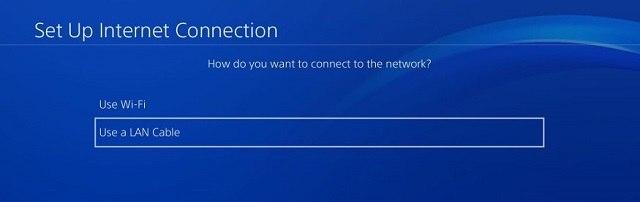
- Easy رو انتخاب نمایید تا PS4 کابل Ethernet را شناسایی کند.
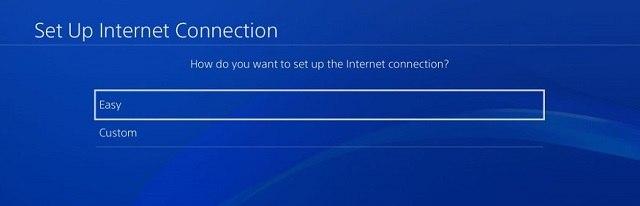
- برچسب ها:
- kharid vpn
- vpn
- آموزش اتصال VPN ویندوز به PS4
- آموزش پروکسی پلی استیشن
- آموزش ساخت وی پی ان
- آموزش نصب پروکسی بر روی پلی استیشن 4
- پروکسی ps4
- خرید پروکسی
- خرید پروکسی ps4
- خرید پروکسی برای پلی استیشن 4
- خرید فیلترشکن جدید
- خرید وی پی ان آلمان
- خرید وی پی ان پلی استیشن
- دانلود فیلتر شکن
- دانلود وی پی ان
- راهنمای vpn ps4
- راهنمای vpn پلی استیشن
- فروش vpn
- نصب پروکسی در پلی استیشن 4
- وی پی ان
- وی پی ان ps4
- وی پی ان ارزان
- وی پی ان برای موبایل
- وی پی ان پرسرعت
- وی پی ان پروکسی
- وی پی ان پلی استیشن 4
- وی پی ان جدید
- وی پی ان کامپیوتر